חלונות 8 מגיע עם א כְּלִי mai putin cunoscut de catre utilizatori, care ii poate ajuta pe acestia sa verifice המערכת שֶׁל סתָיו, atentionari וכן evenimente informationale אוֹ critice אתה repare problemele acestuia pe baza rezultatelor.
Evenimentele intamplate in sistem sunt afisate in forma גרָפִיקָה, utilizatorii putand detecta fara nicio problema cand au fost inregistrate erori וכן timpul de actiune al acestora (graficul coboara atunci cand sistemul intampina probleme cum ar fi erorile de drivere או של תוֹכנָה). De asemenea, graficul afisat de Windows Reliability Monitor ofera utilizatorilor si o vizualizare informativa detaliata אוֹדוֹת evenimente individuale ce pot afecta functionarea corecta a sistemului de operare ((עדכוני מערכת, instalari de software אוֹ defectarea componentelor hardware).
לפתוח Windows 8 Reliability Monitor, טעם reliability ב התחל מסך, בחר הגדרות din panoul afisat in partea dreapta a ecranului (sub לְחַפֵּשׂ), ואז לחץ על View reliability history (sau tastati perfmon /rel ב לָרוּץ ולתת לְהַכנִיס).
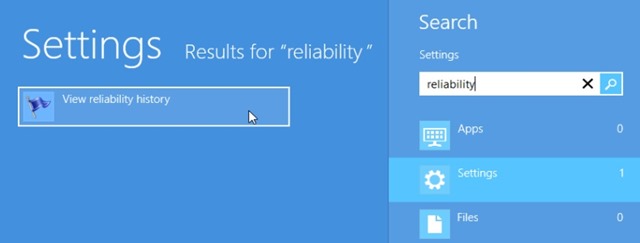
Apoi dati click pe un eveniment de pe grafic pentru a afla מידע מפורט despre acesta.

In mod implicit, Windows 8 Reliability Monitor afiseaza in functie de zilele lunii curente (utilizatorii pot selecta si vizualizarea pe saptamani) care sunt problemele intampinate de sistemul de operare, acestea fiind clasificate in קטגוריות dupa importanta sau gravitatea acestora (erori ale aplicatiilor, erori ale sistemului, erori diverse, avertizari וכן מֵידָע). לצפייה פרטים טכניים despre evenimentele inregistrate pe grafic, utilizatorii trebuie sa dea click pe link-ul View technical details afisat in dreptul evenimentului respectiv (acestea sunt listate in partea de jos a tool-ului).
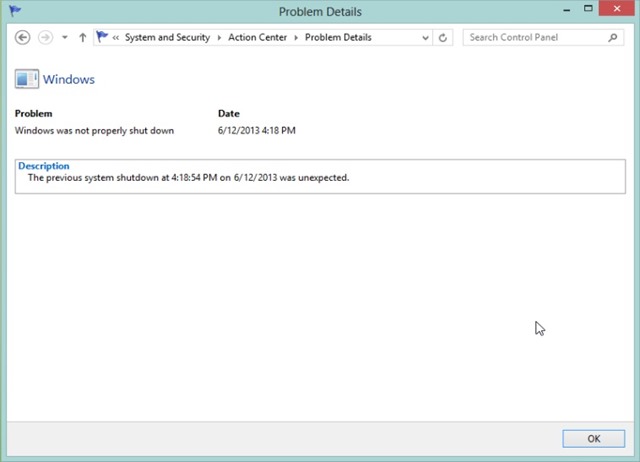
Nota: In cazul in care doriti sa afisati un raport de sanatate a sistemului de operare, tastati perfmon /report in Run, iar pentru generarea unui raport de performanta singular, tastati perfmon /sys (tot in Run).
הגדרות התגנבות – Identify your computer issues with Windows 8 Reliability Monitor
